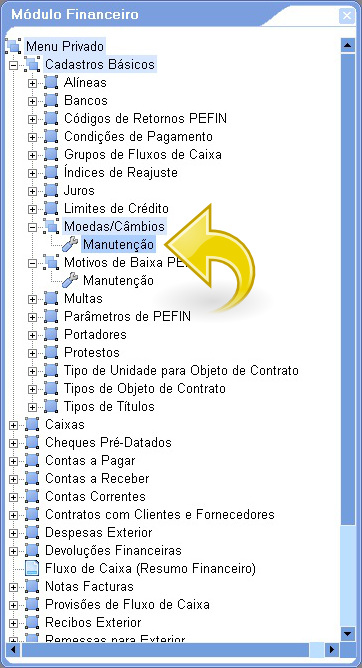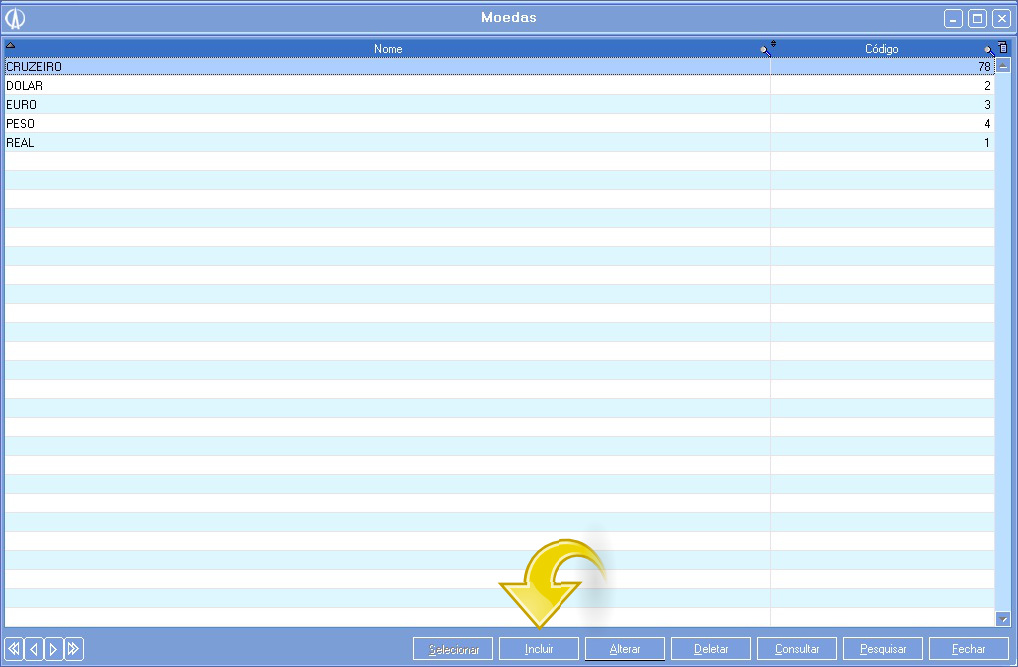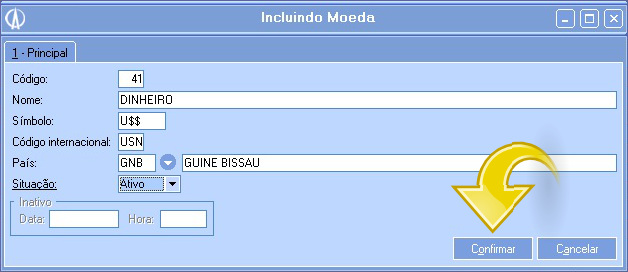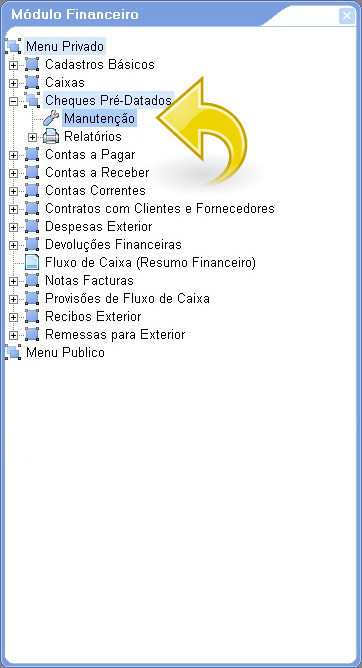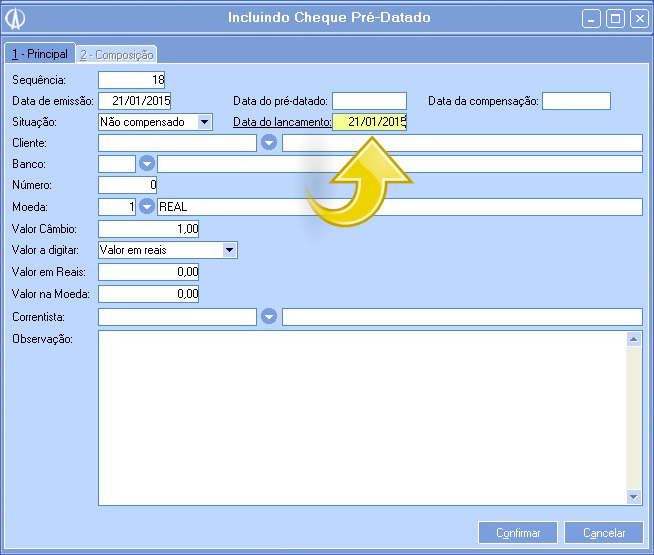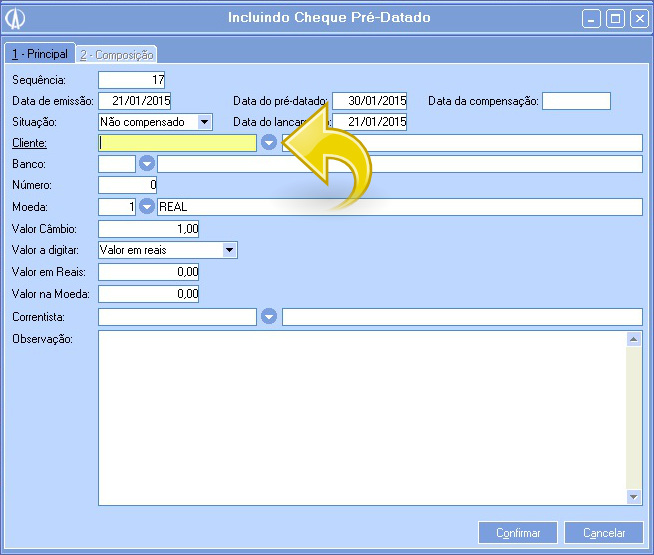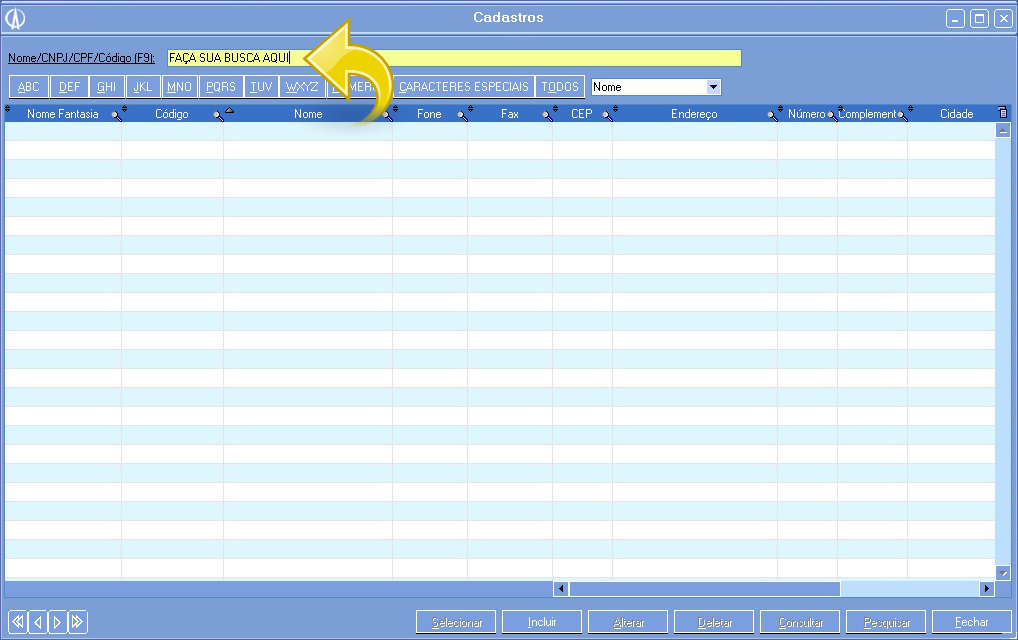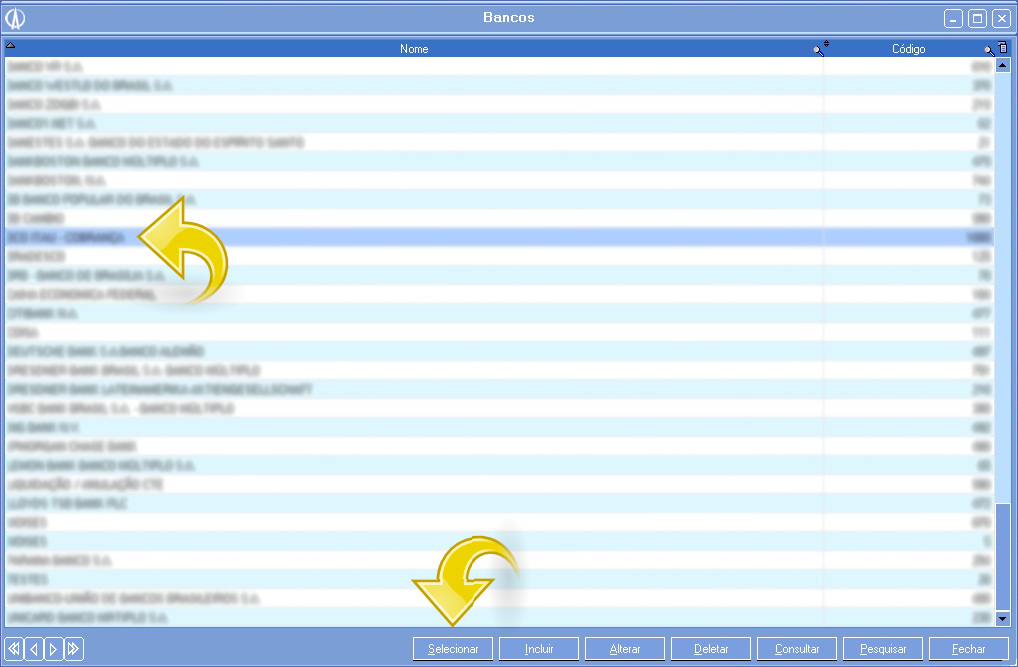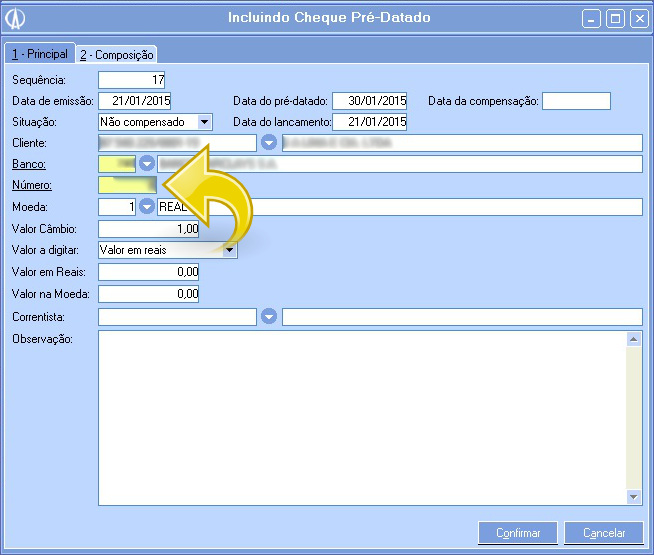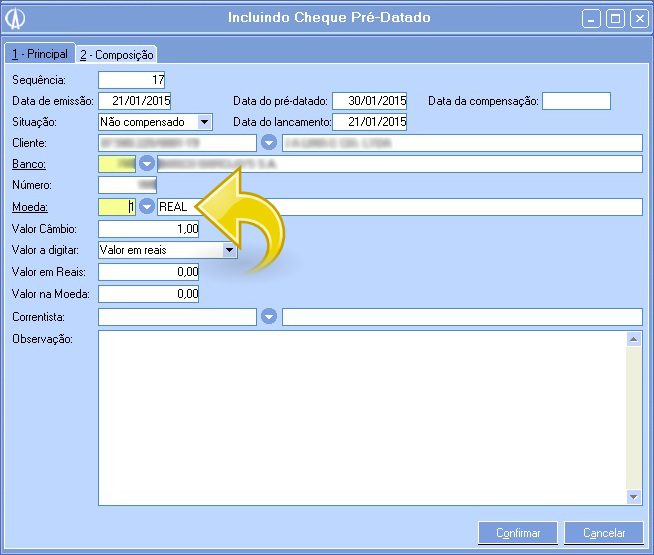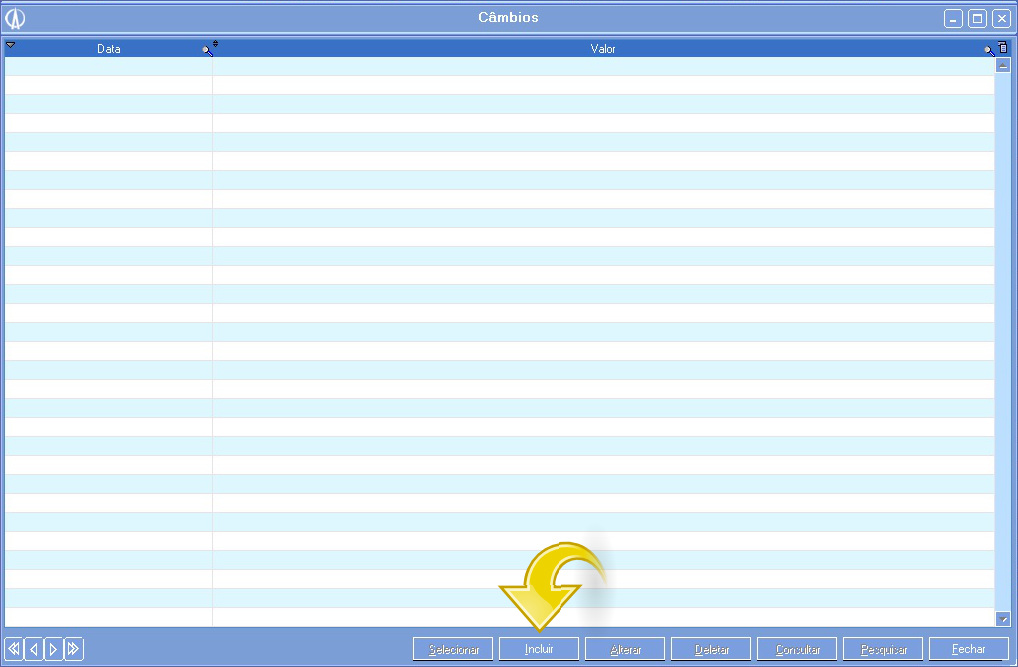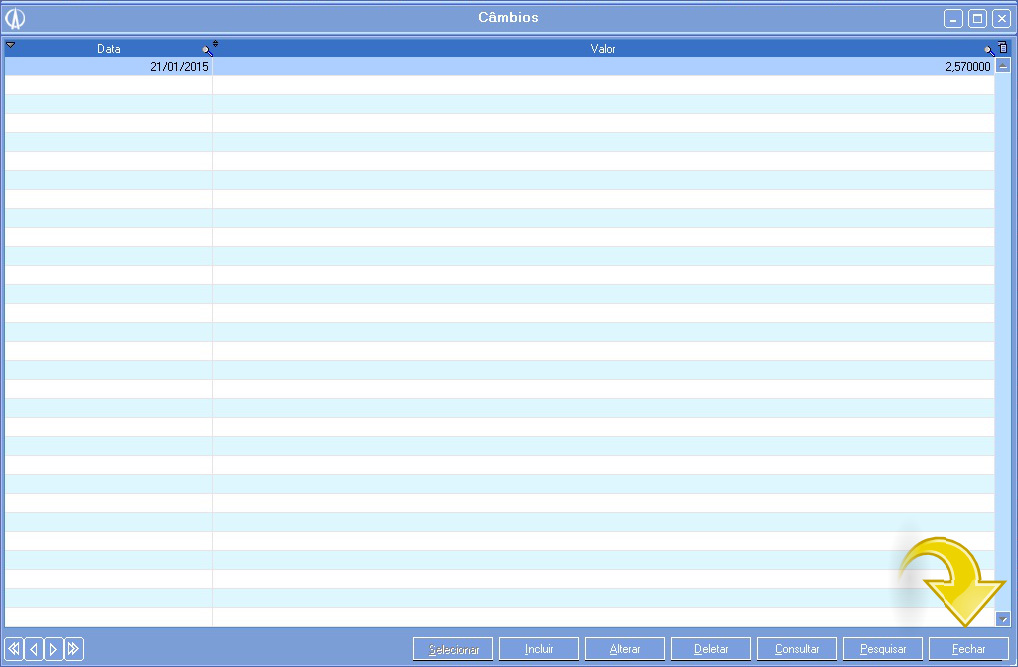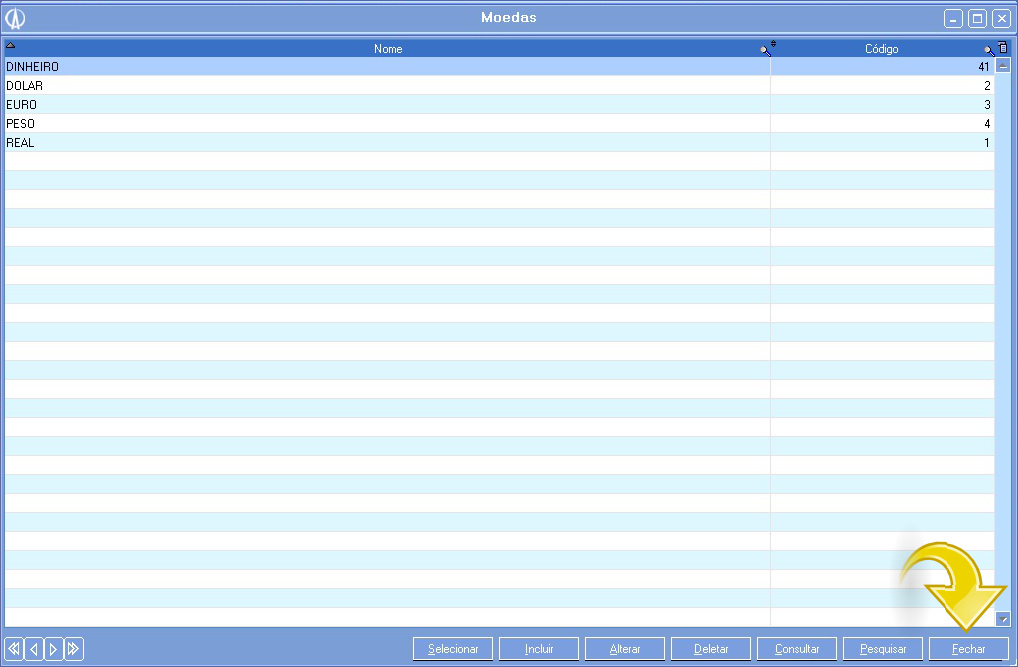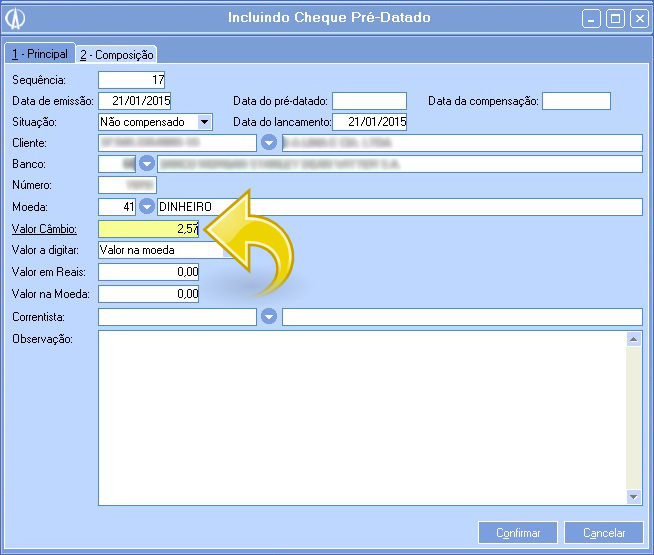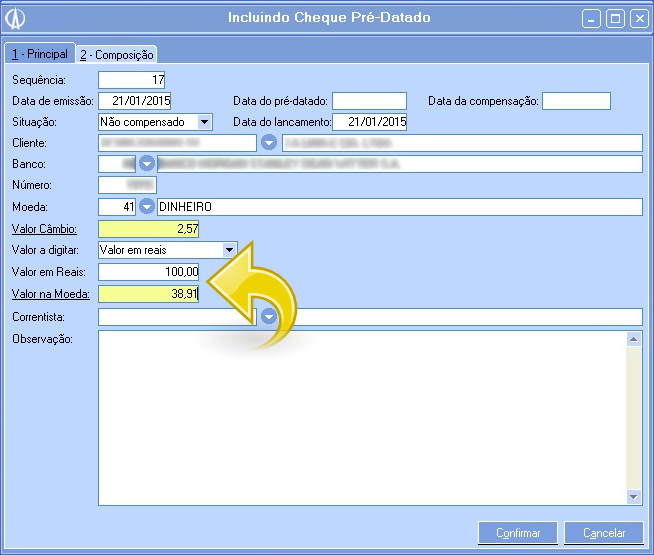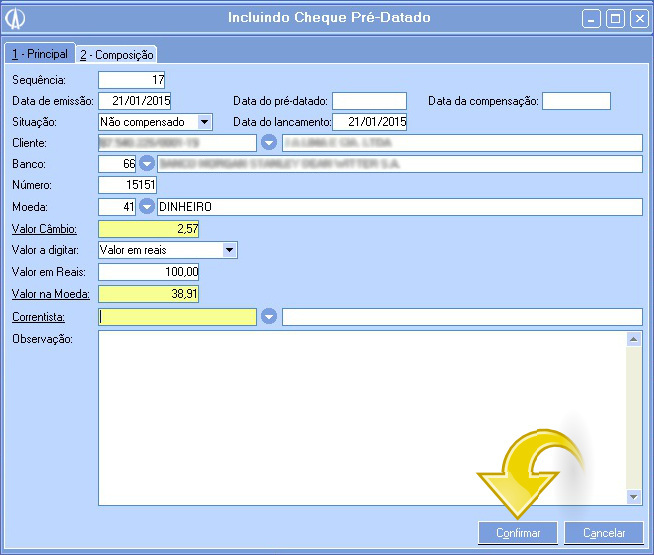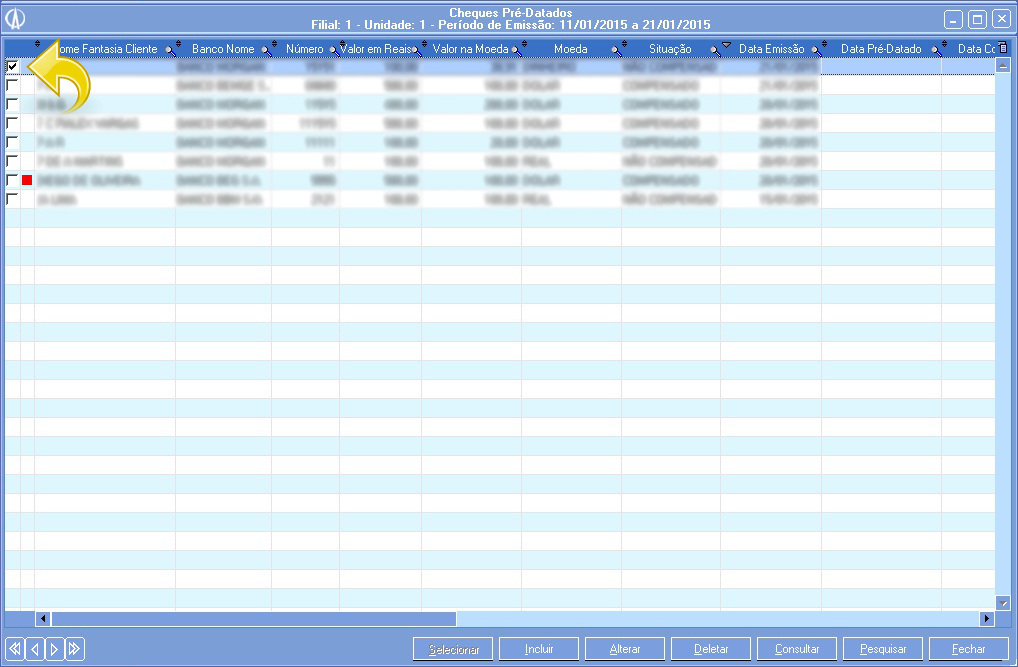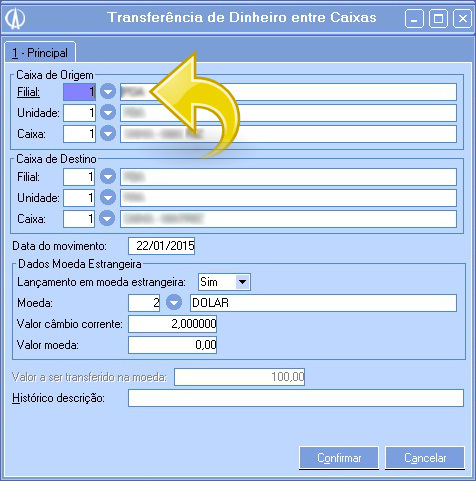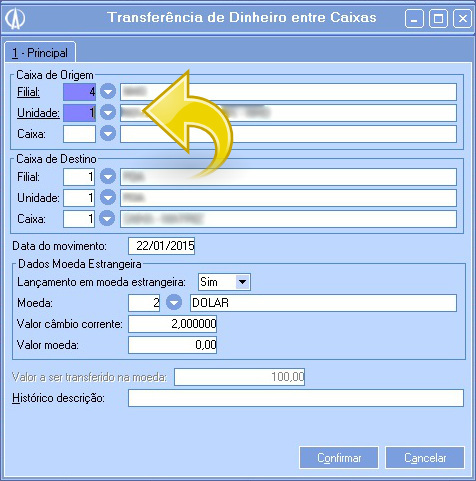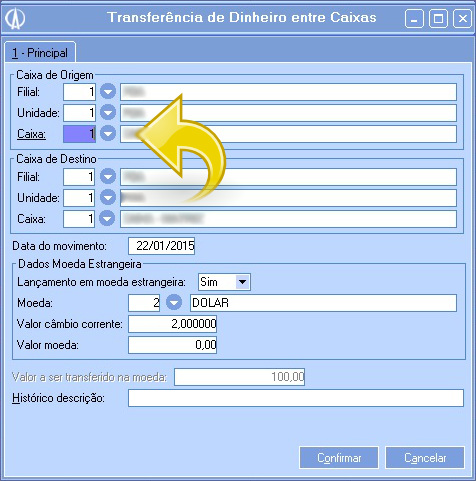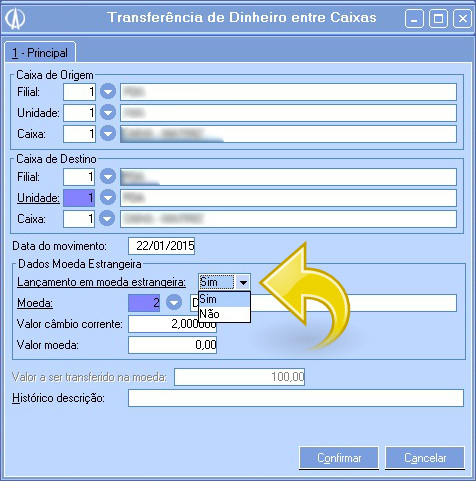Processo que permite trabalhar com cheques emitidos em diversas moedas.
Quando houver necessidade de utilizar cheques pré-datados internacionais.
1. O primeiro passo para trabalhar com cheques pré-datados em outras moedas, que não o Real, é fazer o cadastro delas. Para isso, acesse Módulo Financeiro/Cadastros Básicos/Moedas/Câmbios/Manutenção:
1.1. Na tela Moedas, clique no botão Incluir:
Caso a moeda que deseje trabalhar já esteja cadastrada, pule para o passo 2 deste manual.
1.2. A tela Incluindo Moeda irá abrir. Nela, preencha os seguintes campos:
Código: este campo já vem com um valor sugerido pelo sistema, mas pode ser alterado para o número desejado.
Nome: nome da moeda, como Dólar ou Euro.
Símbolo: símbolo utilizado pela moeda, como “R$” para o Real ou “US$” para o Dólar americano.
Código internacional: código internacional padrão para moedas. Este campo não é obrigatório, mas os códigos oficiais podem ser encontrados neste link: http://pt.wikipedia.org/wiki/ISO_4217.
1.2.1. Ainda na tela Incluindo Moeda, dê dois cliques no campo País ou clique no botão ![]() para abrir a tela de Países, ou selecione o campo e aperte F9:
para abrir a tela de Países, ou selecione o campo e aperte F9:
1.2.2. A tela Países irá abrir. Nela, selecione o país de origem da moeda que está cadastrando e, em seguida, clique em Selecionar:
1.2.3. De volta a tela Incluindo Moeda e com todos os campos necessários preenchidos, clique em Confirmar:
2. Agora, acesse o Módulo Financeiro, selecionado a opção Cheques Pré-Datados/Manutenção:
2.1. Na tela Cheques Pré-Datados, clique no botão Incluir:
2.2. Nesta tela são cadastrados os dados do cheque em questão. Primeiramente, sete o campo Situação com a opção mais adequada para o cheque que está sendo cadastrado:
2.3. Ainda nesta tela, é possível cadastrar a Data do pré-datado, Data da compensação e Data do lançamento. Mas somente o campo Data do lançamento é obrigatório. Sendo assim, preencha os campos referentes as datas que achar necessário:
2.4. Ainda na tela Incluindo Cheque Pré-Datado, dê dois cliques no campo Cliente ou clique no botão ![]() para abrir a tela de Cadastros, ou selecione o campo e aperte F9:
para abrir a tela de Cadastros, ou selecione o campo e aperte F9:
2.4.1. Na tela Cadastros, busque pelo cliente que deseja configurar, utilizando algum dos parâmetros possíveis, como Nome, CNJP, CPF ou mesmo código:
2.4.2. Em seguida, selecione o cliente desejado na lista e clique com em Selecionar:
2.5. De volta a tela Incluindo Cheque Pré-Datado, dê dois cliques no campo Banco ou clique no botão ![]() para abrir a tela de Bancos, ou selecione o campo e aperte F9:
para abrir a tela de Bancos, ou selecione o campo e aperte F9:
2.6. Na tela Bancos, busque pelo banco do cheque em questão. Em seguida, clique em Selecionar:
Na falta do banco desejado na lista, basta clicar com o botão direito do mouse na tela, selecionar a opção Incluir e preencher os dados do banco que deseja.
2.7. De volta a tela Incluindo Cheque Pré-Datado, preencha o campo Número, com o número do cheque sendo cadastrado:
2.8. Agora, dê dois cliques no campo Moeda ou clique no botão ![]() para abrir a tela de Moedas, ou selecione o campo e aperte F9:
para abrir a tela de Moedas, ou selecione o campo e aperte F9:
2.8.1. A tela Moedas irá abrir. Nela, clique com o botão direito do mouse sobre a moeda que deseja utilizar e selecione a opção Câmbio (em reais):
2.8.2. Na tela Câmbios, clique em Incluir:
2.8.3. A tela Incluído Câmbio irá aparecer. Nela são colocados os dados referentes ao câmbio da moeda no dia da emissão do cheque. Para isso, preencha os seguintes campos:
Data: data de emissão do cheque, que é a mesma data do campo Emissão, da tela Incluindo Cheque (passo 2.3 deste manual).
Valor: é a cotação da moeda estrangeira no dia.
2.8.4. Com os campos preenchidos, clique em Confirmar:
2.8.5. De volta a tela Câmbios, clique em Fechar:
2.8.6. De volta a tela Moedas, certifique-se que a moeda desejada está marcada e clique em Selecionar:
2.9. De volta a tela Incluindo Cheque Pré-Datado, note que o cambo Valor Câmbio foi atualizado com o valor do cambio cadastrado nos passos anteriores:
2.10. Agora, o campo Valor a digitar precisa ser preenchido com uma das opções:
Valor na moeda: libera o campo Valor na Moeda para ser preenchido, assim o valor do cheque na moeda estrangeira pode ser informado.
Valor em reais: libera o campo Valor em Reais, assim o valor do cheque em reais pode ser informado.
2.11. Dependendo da opção escolhida no campo anterior, preencha o campo Valor em Reais ou Valor na Moeda com o valor do cheque:
Note que, quando um dos campos é preenchido, o outro é automaticamente alimentando com o valor da conversão feita usando o Valor Câmbio.
2.12. Com todos os campos preenchidos, basta clicar em Confirmar:
Lembrando que, em caso de necessidade, os campos Correntista e Observação podem ser preenchidos, porém não são obrigatórios.
3. De volta a tela Cheques Pré-datados, é possível transferir o valor do cheque para o caixa, compensando o mesmo. Para isso, marque o checkbox dos cheques que deseja transferir:
Lembrando que apenas cheques com a mesma moeda podem ser transferidos juntos.
3.1. Tendo selecionado todos os cheques desejados, clique com o botão direto do mouse sobre a lista e selecione a opção Transferir Para o Caixa:
Caso vários cheques de mesma moeda sejam selecionados, o valor da transferência será a soma do valor desses cheques.
3.2. A tela Transferência de Dinheiro entre Caixas irá abrir. Nela, é possível mudar o caixa de origem e de destino do dinheiro. Para isso, dê dois cliques no campo Filial ou clique no botão ![]() para abrir a tela de Filiais, ou selecione o campo e aperte F9:
para abrir a tela de Filiais, ou selecione o campo e aperte F9:
Lembrando que, caso os dados de Caixa de Origem e Destino já estejam corretos, pule para o passo 3.5. deste manual.
3.2.1. Na tela Filiais, selecione a filial desejada e clique em Selecionar:
3.3. De volta a tela Transferência de Dinheiro entre Caixas, dê dois cliques no campo Unidade ou clique no botão ![]() para abrir a tela de Unidades, ou selecione o campo e aperte F9:
para abrir a tela de Unidades, ou selecione o campo e aperte F9:
3.3.1. Na tela Unidades, selecione a unidade desejada e clique em Selecionar:
3.4. De volta a tela Transferência de Dinheiro entre Caixas, dê dois cliques no campo Caixa ou clique no botão ![]() para abrir a tela de Caixas, ou selecione o campo e aperte F9:
para abrir a tela de Caixas, ou selecione o campo e aperte F9:
3.4.1. Na tela Caixas, selecione a caixa desejada e clique em Selecionar:
O procedimento descrito entre os passos 3.2 e 3.4 deste manual servem para alterar o Caixa de Origem e de Destino, por isso, se for necessário, faça a operação de alteração mais de uma vez.
3.5. De volta a tela Transferência de Dinheiro entre Caixas, na sessão Dados Moeda Estrangeira, existe o campo Lançamento em moeda estrangeira. Nele, seleciona alguma das opções:
Sim: faz o lançamento do cheque com o valor em moeda estrangeira. Ou seja, se o cheque utilizado estiver em dólar, a transferência vai ser feita nessa moeda.
Não: faz o lançamento do cheque com o valor em reais, usando o Valor do Câmbio Corrente para fazer a conversão de valores.
3.6. Com a opção deseja escolhida, basta clicar em Confirmar:
No campo Valor a ser transferido na moeda é possível checar o valor da transferência antes de confirma-la.
Lembrando que é possível checar as transferência no Módulo Financeiro, em Caixas/Manutenção.